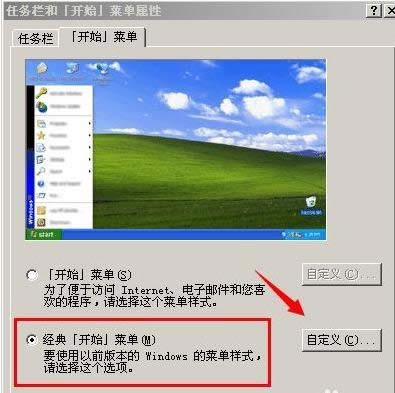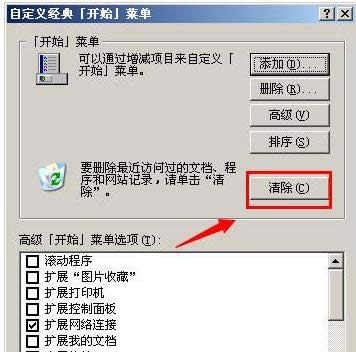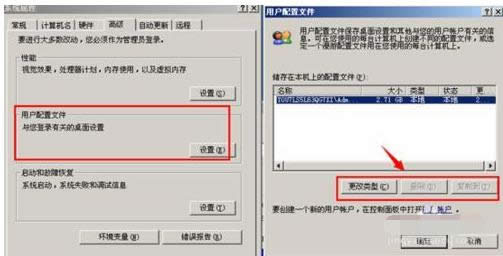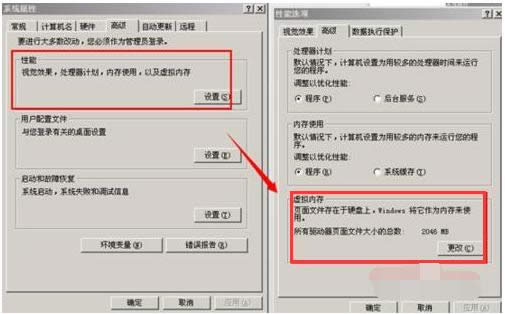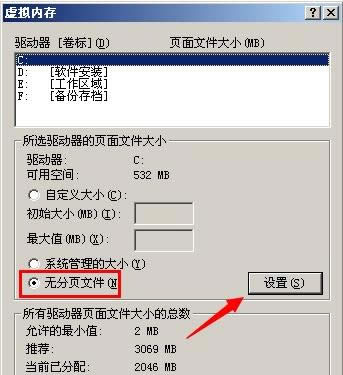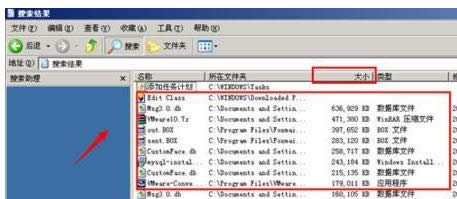c盘满了怎样办,本文教您电脑xp的c盘满了怎样办
发布时间:2021-12-21 文章来源:深度系统下载 浏览:
|
Windows 7,中文名称视窗7,是由微软公司(Microsoft)开发的操作系统,内核版本号为Windows NT 6.1。Windows 7可供家庭及商业工作环境:笔记本电脑 、平板电脑 、多媒体中心等使用。和同为NT6成员的Windows Vista一脉相承,Windows 7继承了包括Aero风格等多项功能,并且在此基础上增添了些许功能。 电脑的用户们,你们在使用电脑的过程中,有没有发现,你们的电脑是越来越慢了,然后打开我的电脑一看,是因为系统c盘空间满惹的祸,特别是xp系统的用户,这是多么痛的领悟,该怎么去解决呢?下面,小编就来跟大家讲解一下电脑xp的c盘满了该怎么去操作。 我们都知道现在一般还在使用xp系统的用户其电脑的配置都是比较低配置的,所以在操作的过程中,用户们很容易出现c盘空间不够用的情况,那么该怎么去解决这种c盘满了情况呢?下面,小编就来跟大家分享电脑xp的c盘满了的解决方法。 c盘满了怎么办 方法一:磁盘清理 其实针对NTFS磁盘分区类型默认就有一个磁盘清理功能呢,如果C盘是NTFS分区可以打开属性,找到“磁盘清理”
xp载图1 点击磁盘清理之后,系统会自动扫描压缩临时文件
xp载图2 方法二:清理访问痕迹和浏览器缓存等 除此之外对于我们经常访问或使用的文档都会产生临时记录。清理这些记录文件也能释放一些空间
xp载图3 选择 经典菜单模式之后,点击“清除”功能也会出现类似上述的窗口喔,自动清理
系统盘空间不足载图4 方法三:清理系统配置类 更换配置文件路径 除了压缩和清除缓存之外,我们还可以把系统的配置文件放到别的路径(或者删除) 默认都是放c盘的呢
系统盘空间不足载图5 系统虚拟内存更换 系统暂用内存空间的地方还有很多,虚拟内存设置估计是很多小伙伴忽略的地方
c盘满了载图6 系统默认会分配内存的2倍左右的空间把C盘虚拟内存分出去,可以把这个改到别的分区里面。
系统盘空间不足载图7 方法四:手动查找大文件 搜索C盘看看
电脑载图8 通过大小排序之后,把不需要的大文件是删除或者移动到别的分区
c盘满了载图9 关于电脑xp的c盘满了的解决教程,小编就跟大家讲到这里了。 Windows 7简化了许多设计,如快速最大化,窗口半屏显示,跳转列表(Jump List),系统故障快速修复等。Windows 7将会让搜索和使用信息更加简单,包括本地、网络和互联网搜索功能,直观的用户体验将更加高级,还会整合自动化应用程序提交和交叉程序数据透明性。 |
相关文章
本类教程排行
系统热门教程
本热门系统总排行